Cum să activați și să dezactivați notificările Firefox
Ce să știi
- Android sau iOS: Selectați Meniul > Setări > Notificări. Comutare Sfaturi despre produse și caracteristici activat sau dezactivat pentru a activa sau dezactiva notificările.
- Mac: Meniul > Preferințe > Confidențialitate și securitate > Notificări > Setări. Bifați sau debifați Blocați solicitările noi pentru a permite notificări.
- PC: Meniul > Opțiuni > Confidențialitate și securitate > Notificări > Setări. Bifați sau debifați Blocați solicitările noi pentru a permite notificări.
Acest articol explică cum să controlați notificările în Mozilla Firefox, inclusiv activarea și dezactivarea notificărilor în Firefox pentru iOS, Android, Windows și macOS.
Cum să dezactivezi notificările Firefox pe Android sau iOS
Urmați acești pași pentru a dezactiva notificările Firefox pe un dispozitiv iOS sau Android.
Lansați browserul Firefox și selectați Meniul pictograma din colțul din dreapta sus.
-
Selectați Setări > Notificări.
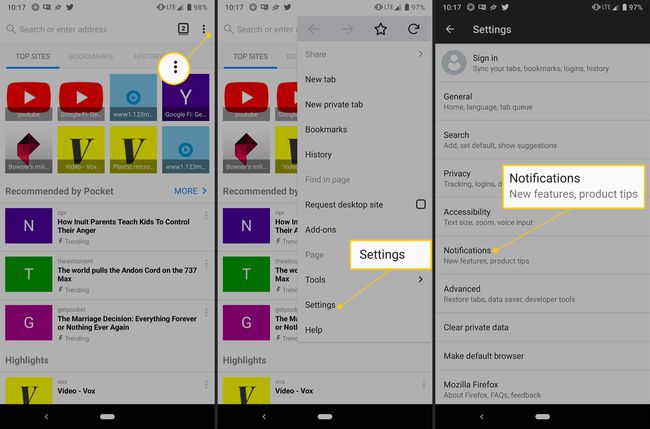
Comutați Sfaturi despre produse și caracteristici comuta la Off poziţie. Aceasta dezactivează notificările din browser.
-
Dacă doriți să anulați modificările, urmați aceiași pași și asigurați-vă că comutatorul este setat pe Pe poziţie.
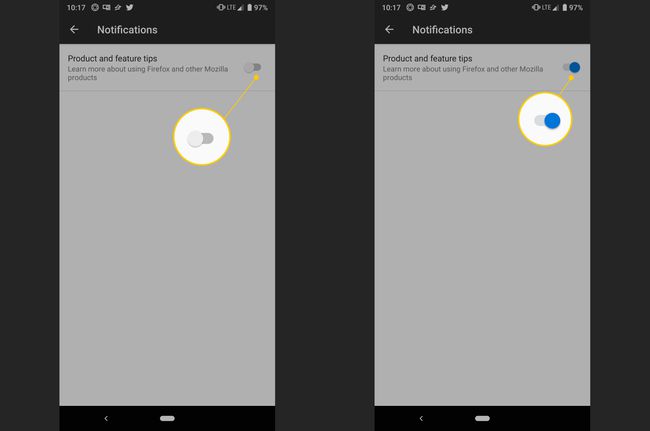
Opriți notificările Firefox pe Windows și macOS
Urmați acești pași pentru a dezactiva notificările Firefox pe un dispozitiv Windows sau macOS.
Lansați browserul Firefox și selectați trei linii stivuite pictograma din colțul din dreapta sus.
-
Selectați Opțiuni.
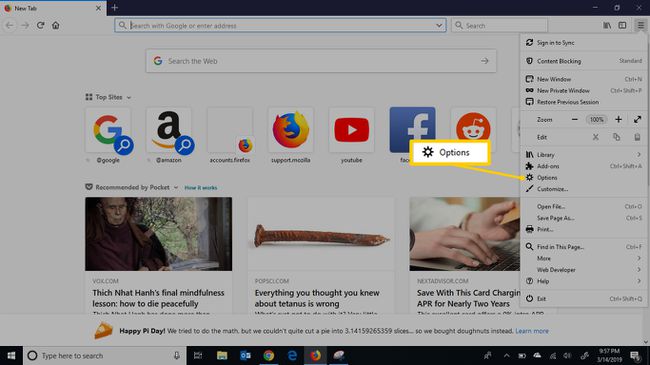
Pentru dispozitivele macOS, selectați Preferințe in loc de Opțiuni.
În panoul din stânga, selectați Confidențialitate și securitate.
-
Derulați în jos la Permisiuni secțiune. Lângă Notificări, Selectați Setări.
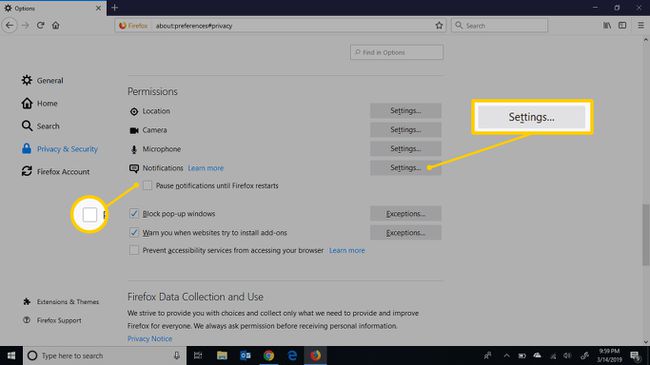
Pe Firefox pentru Windows, selectați Întrerupeți notificările până când Firefox repornește pentru a dezactiva notificările numai pentru timpul în care browserul este deschis. Această caracteristică nu este disponibilă pe versiunea macOS a Firefox.
-
Selectează Blocați solicitările noi prin care se solicită permisiunea notificărilor casetă de selectare, apoi selectați Salvează modificările pentru a dezactiva notificările.
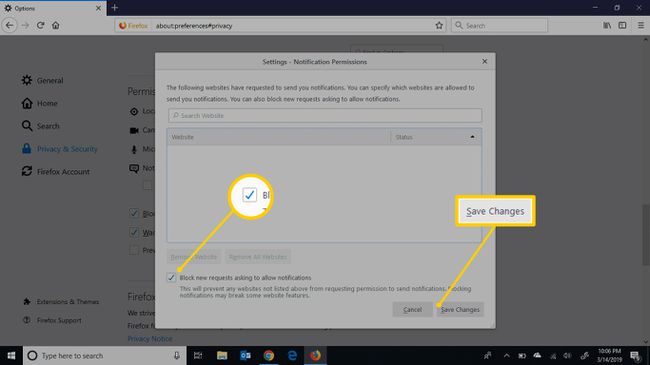
Pentru a anula aceste modificări pe dispozitivul Windows, urmați pașii, iar pentru pasul 4, debifați caseta de selectare.
